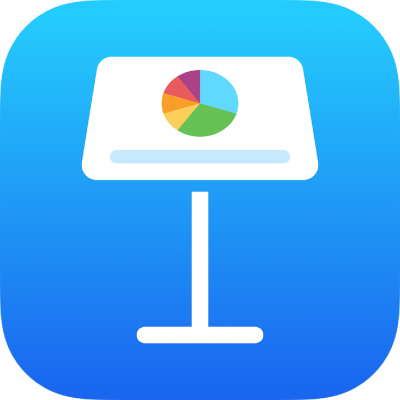
Impedir a edição acidental no Keynote no iPad
Para evitar que acidentalmente mova objetos ou abra o teclado enquanto visualiza, percorre e interage com o texto e objetos, pode usar a vista de leitura. A vista de leitura minimiza os controlos apenas para o que necessita para visualizar o conteúdo e efetuar tarefas básicas. Pode alternar rapidamente para a vista de edição para efetuar alterações e, em seguida, alternar novamente para a vista de leitura.
Quando envia uma apresentação do Keynote a outra pessoa ou alguém lhe envia uma apresentação a si, esta é aberta no iPhone e iPad na vista de leitura. Quando reabre uma apresentação esta abre como a deixou, na vista de leitura ou na vista de edição.
Se preferir abrir sempre as apresentações na vista de edição, pode alterar esta definição.
Proceda de uma das seguintes formas para alternar entre a vista de leitura e a vista de edição:
Alternar para a vista de edição: toque em
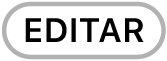 na parte superior do ecrã.
na parte superior do ecrã.Alternar para a vista de edição com o texto selecionado: toque em Editar no menu que aparece.
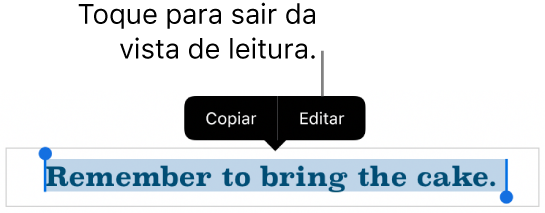
Alternar para a vista de edição com uma imagem ou célula de tabela selecionada: toque e mantenha o dedo na imagem ou célula e, em seguida, toque em Editar no menu que aparece.
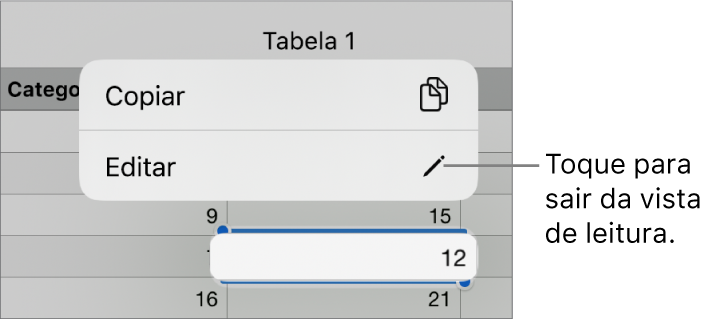
Alternar entre a vista de edição e a vista de leitura: toque em
 no canto superior direito do ecrã. Em determinadas vistas, tal como no ecrã dividido nos modelos de iPad, toque em
no canto superior direito do ecrã. Em determinadas vistas, tal como no ecrã dividido nos modelos de iPad, toque em  na parte superior do ecrã e, em seguida, toque em “Parar de editar”.
na parte superior do ecrã e, em seguida, toque em “Parar de editar”.Definir as apresentações que recebe para abrir sempre na vista de edição: toque em
 , toque em Definições, e, em seguida, ative “Abrir na vista de edição”. Se depois alterar uma apresentação para a vista de leitura, esta é aberta na vista de leitura da próxima vez que a abrir.
, toque em Definições, e, em seguida, ative “Abrir na vista de edição”. Se depois alterar uma apresentação para a vista de leitura, esta é aberta na vista de leitura da próxima vez que a abrir.
Na vista de leitura, é possível ler (mas não editar) as notas de apresentação e usar um comando a distância se essa definição estiver ativada na apresentação.